Instalación en Linux
Linux - Instalación del Agente de Escritorio y del Agente de Servidor
Este documento pretende mostrar el procedimiento de instalación de Automatos Desktop / Server Agent para el Sistema Operativo Linux.
Para iniciar la instalación, copie el binario en el directorio /tmp de la máquina que se va a instalar.
Para ello, identificar qué distribución de Linux es.
Actualmente disponemos de 2 tipos de Agentes "ADA" (Desktop Agent) y "ASA" (Server Agent):
- Para distribuciones basadas en Debian (dpkg / .deb). Debian, Ubuntu, etc;
- Para distribuciones basadas en Red Hat (RPM). Red Hat, Suse, Fedora, etc.
Agente Descargar
Acceda a nuestro portal SmartCenter con sus credenciales en:
Menú> Configuración >Descargar
- Seleccione la opción deseada: Escritorio o Servidores;
- ¿Realizará Distribución de Software? seleccione la opción: "NO" para visualizar sistemas operativos distintos de Windows;
- Elija el sistema operativo que realizará la instalación.
Nota: Sólo puede instalar y eliminar software a través de Smartcenter para sistemas operativos Windows.
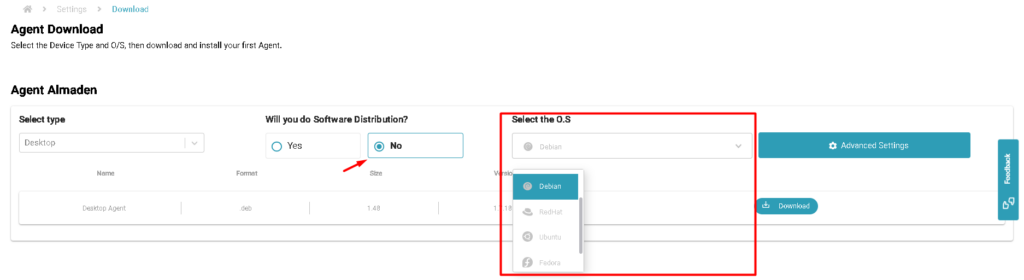
INSTALACIÓN
DPKG x32 - Instalación
Agente de Escritorio (ADA) y Agente de Servidor (ASA) para las distribuciones linux más comunes: Debian, Ubuntu, Mint...
1 - Actualizar repositorio
apt update2 - Instalar la biblioteca libc6 para x32
apt-get -y install libc63 - Elevar el permiso del paquete de instalación (Comprobar el nombre del archivo)
chmod 775 axa-##.##.##-en.i386.lin.deb4 - Instale el Agente de Escritorio o el Agente de Servidor (Compruebe el nombre del archivo)
dpkg -i axa-x.x.x-en.i386.lin.debDPKG x32 - Configuración de envío de datos
La configuración del reenvío de datos puede realizarse para SmartCenter Cloud o Central Relays
Ejecute sólo uno de los siguientes comandos de configuración, ya sea SmartCenter Cloud o Central Relays.
NOTE: Replace the fields below with your environment.
<your@account.com>: The primary SmartCenter access account.
<Department>: The department to which the equipment should be organized in SmartCenter.
<ENV>: The database where the account is created in SmartCenter, which can be lad1 or lad2.
<RELAY1> and <RELAY2> : Replace the fields with the IP or Hostname of the Central Relays.
Envío de datos SmartCenter Nube
SmartCenter Nube - Agente de escritorio (ADA)
/opt/automatos/ada/bin/asetup -s -a -s -i<your@account.com> -b<Department> -ca127.0.0.1:1999 -crssl:<ENV>-receiver.almaden.app:443SmartCenter Nube - Agente Servidor (ASA):
/opt/automatos/asa/bin/asetup -s -a -s -i<your@account.com> -b<Department> -ca127.0.0.1:1999 -crssl:<ENV>-receiver.almaden.app:443EJEMPLO:![]()
NOTA: El resultado esperado tras ejecutar el comando de configuración SmartCenter Cloud.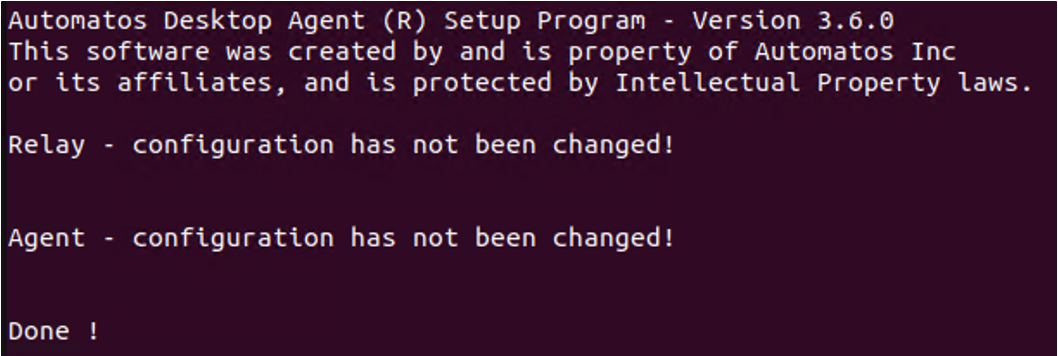
Envío de datos Relés centrales
Relés centrales - Agente de escritorio (ADA)
/opt/automatos/ada/bin/asetup -s -a -s -i<your@account.com> -b<Department> -ca<RELAY1>:1999 -oaar<RELAY2>:1999Relés centrales - Agente servidor (ASA)
/opt/automatos/asa/bin/asetup -s -a -s -i<your@account.com> -b<Department> -ca<RELAY1>:1999 -oaar<RELAY2>:1999NOTA: El resultado esperado después de ejecutar el comando de configuración a Relés Centrales.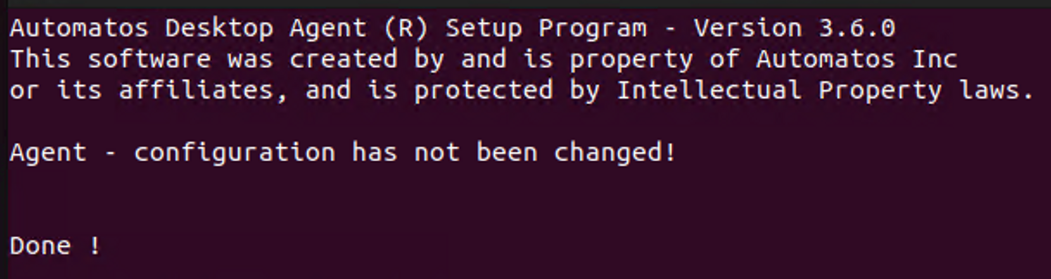
Fin de la configuración DPKG x32
DPKG x64 - Instalación
1 - Actualizar repositorio
apt update2 - Instalar la biblioteca libc6 para x64
apt-get -y install libc6-i3863 - Elevar el permiso del paquete de instalación (Comprobar el nombre del archivo)
chmod 775 axa-##.##.##-en.i386.lin.deb4 - Instale el Agente de Escritorio o el Agente de Servidor (Compruebe el nombre del archivo)
dpkg -i axa-x.x.x-en.i386.lin.debDPKG x64 - Configuración de envío de datos
La configuración del reenvío de datos puede realizarse para SmartCenter Cloud o Central Relays
Ejecute sólo uno de los siguientes comandos de configuración, ya sea SmartCenter Cloud o Central Relays.
NOTE: Replace the fields below with your environment.
<your@account.com>: The primary SmartCenter access account.
<Department>: The department to which the equipment should be organized in SmartCenter.
<ENV>: The database where the account is created in SmartCenter, which can be lad1 or lad2.
<RELAY1> and <RELAY2> : Replace the fields with the IP or Hostname of the Central Relays.
Envío de datos SmartCenter Nube
SmartCenter Nube - Agente de escritorio (ADA)
/opt/automatos/ada/bin/asetup -s -a -s -i<your@account.com> -b<Department> -ca127.0.0.1:1999 -crssl:<ENV>-receiver.almaden.app:443SmartCenter Nube - Agente Servidor (ASA):
/opt/automatos/asa/bin/asetup -s -a -s -i<your@account.com> -b<Department> -ca127.0.0.1:1999 -crssl:<ENV>-receiver.almaden.app:443EJEMPLO:![]()
NOTA: El resultado esperado tras ejecutar el comando de configuración SmartCenter Cloud.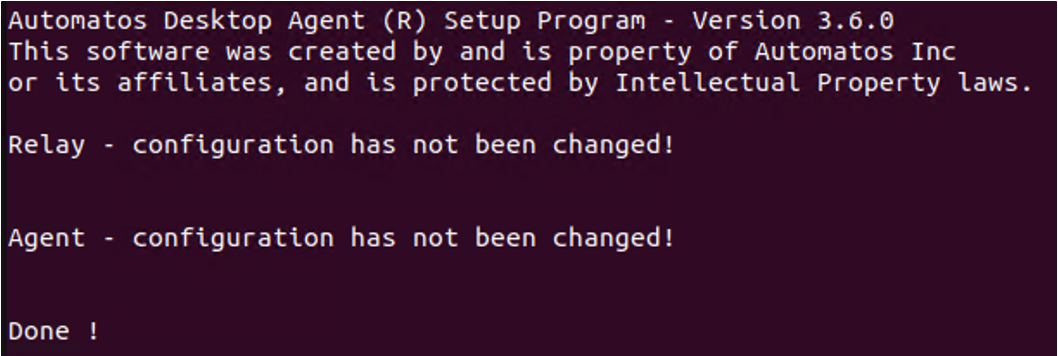
Envío de datos Relés centrales
Relés centrales - Agente de escritorio (ADA)
/opt/automatos/ada/bin/asetup -s -a -s -i<your@account.com> -b<Department> -ca<RELAY1>:1999 -oaar<RELAY2>:1999Relés centrales - Agente servidor (ASA)
/opt/automatos/asa/bin/asetup -s -a -s -i<your@account.com> -b<Department> -ca<RELAY1>:1999 -oaar<RELAY2>:1999NOTA: El resultado esperado después de ejecutar el comando de configuración a Relés Centrales.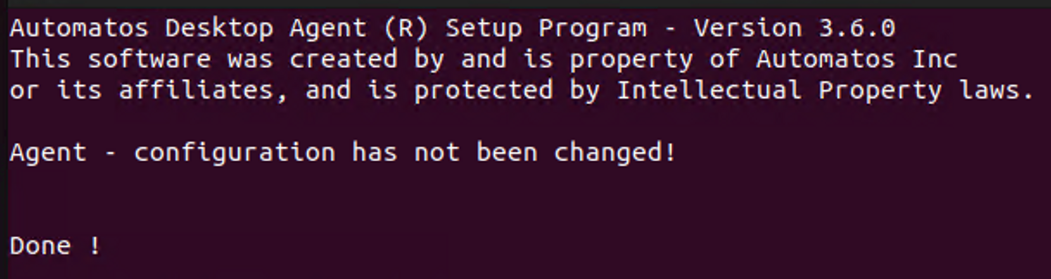
Fin de la configuración DPKG x64
RPM x32 - Instalación
1 - Actualizar repositorio
zypper refresh2 - Instalar la biblioteca glibc para x32
zypper install glibc -y3 - Elevar el permiso del paquete de instalación (Comprobar el nombre del archivo)
chmod 775 axa-x.x.x-en.i386.lin.rpm4 - Instale el Agente de Escritorio o el Agente de Servidor (Compruebe el nombre del archivo)
rpm -Uhv axa-x.x.x-en.i386.lin.rpmRPM x32 - Configuración de envío de datos
La configuración del reenvío de datos puede realizarse para SmartCenter Cloud o Central Relays
Ejecute sólo uno de los siguientes comandos de configuración, ya sea SmartCenter Cloud o Central Relays.
NOTE: Replace the fields below with your environment.
<your@account.com>: The primary SmartCenter access account.
<Department>: The department to which the equipment should be organized in SmartCenter.
<ENV>: The database where the account is created in SmartCenter, which can be lad1 or lad2.
<RELAY1> and <RELAY2> : Replace the fields with the IP or Hostname of the Central Relays.
Envío de datos SmartCenter Nube
SmartCenter Nube - Agente de escritorio (ADA)
/opt/automatos/ada/bin/asetup -s -a -s -i<your@account.com> -b<Department> -ca127.0.0.1:1999 -crssl:<ENV>-receiver.almaden.app:443SmartCenter Nube - Agente Servidor (ASA):
/opt/automatos/asa/bin/asetup -s -a -s -i<your@account.com> -b<Department> -ca127.0.0.1:1999 -crssl:<ENV>-receiver.almaden.app:443EJEMPLO:![]()
NOTA: El resultado esperado tras ejecutar el comando de configuración SmartCenter Cloud.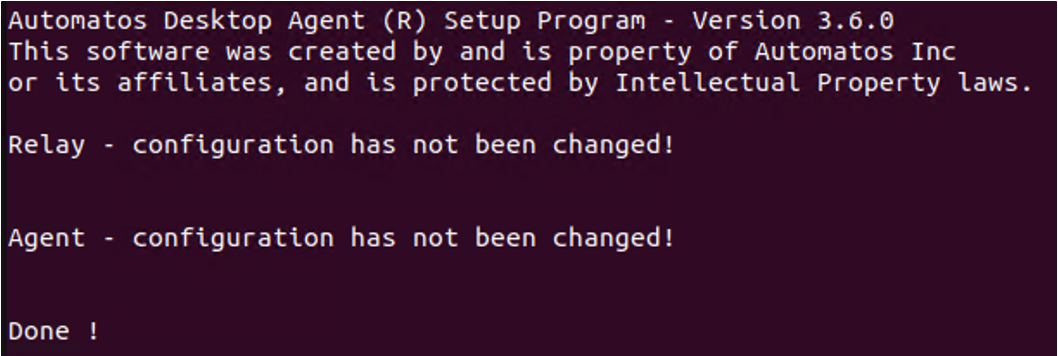
Envío de datos Relés centrales
Relés centrales - Agente de escritorio (ADA)
/opt/automatos/ada/bin/asetup -s -a -s -i<your@account.com> -b<Department> -ca<RELAY1>:1999 -oaar<RELAY2>:1999Relés centrales - Agente servidor (ASA)
/opt/automatos/asa/bin/asetup -s -a -s -i<your@account.com> -b<Department> -ca<RELAY1>:1999 -oaar<RELAY2>:1999NOTA: El resultado esperado después de ejecutar el comando de configuración a Relés Centrales.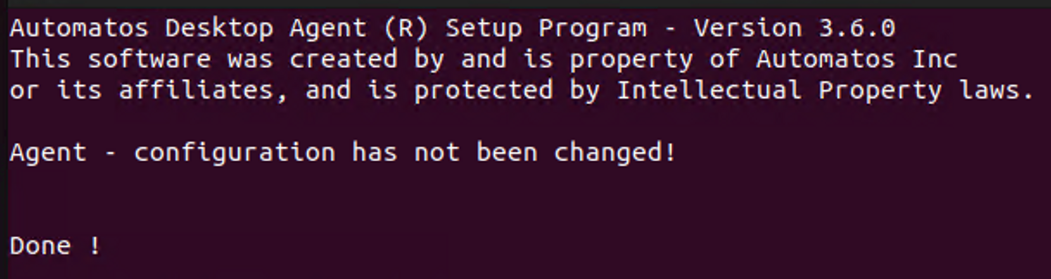
Fin de la configuración RPM x32
RPM x64 - Instalación
1 - Actualizar repositorio
zypper refresh2 - Instalar la biblioteca glibc x32
zypper install glibc-32bit -y3 - Elevar el permiso del paquete de instalación (Comprobar el nombre del archivo)
chmod 775 axa-x.x.x-en.i386.lin.rpm4 - Instale el Agente de Escritorio o el Agente de Servidor (Compruebe el nombre del archivo)
rpm -Uhv axa-x.x.x-en.i386.lin.rpmRPM x64 - Configuración de envío de datos
La configuración del reenvío de datos puede realizarse para SmartCenter Cloud o Central Relays
Ejecute sólo uno de los siguientes comandos de configuración, ya sea SmartCenter Cloud o Central Relays.
NOTE: Replace the fields below with your environment.
<your@account.com>: The primary SmartCenter access account.
<Department>: The department to which the equipment should be organized in SmartCenter.
<ENV>: The database where the account is created in SmartCenter, which can be lad1 or lad2.
<RELAY1> and <RELAY2> : Replace the fields with the IP or Hostname of the Central Relays.
Envío de datos SmartCenter Nube
SmartCenter Nube - Agente de escritorio (ADA)
/opt/automatos/ada/bin/asetup -s -a -s -i<your@account.com> -b<Department> -ca127.0.0.1:1999 -crssl:<ENV>-receiver.almaden.app:443SmartCenter Nube - Agente Servidor (ASA):
/opt/automatos/asa/bin/asetup -s -a -s -i<your@account.com> -b<Department> -ca127.0.0.1:1999 -crssl:<ENV>-receiver.almaden.app:443EJEMPLO:![]()
NOTA: El resultado esperado tras ejecutar el comando de configuración SmartCenter Cloud.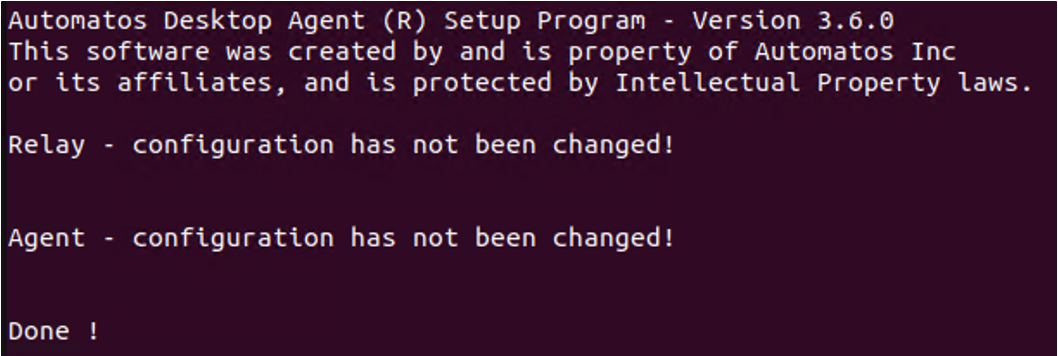
Envío de datos Relés centrales
Relés centrales - Agente de escritorio (ADA)
/opt/automatos/ada/bin/asetup -s -a -s -i<your@account.com> -b<Department> -ca<RELAY1>:1999 -oaar<RELAY2>:1999Relés centrales - Agente servidor (ASA)
/opt/automatos/asa/bin/asetup -s -a -s -i<your@account.com> -b<Department> -ca<RELAY1>:1999 -oaar<RELAY2>:1999NOTA: El resultado esperado después de ejecutar el comando de configuración a Relés Centrales.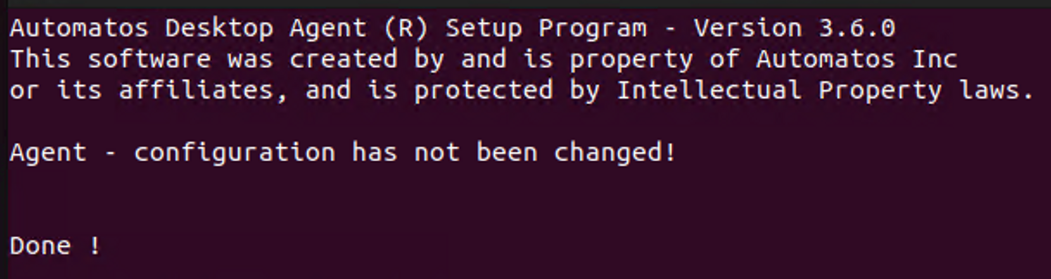
Fin de la configuración RPM x64
SITUACIÓN DE LOS AGENTES
Los siguientes comandos se utilizan para comprobar las configuraciones aplicadas al Agente de Escritorio y al Agente de Servidor.
Estado - Agente de escritorio
Estado de los agentes de escritorio "aengine" y "arelay
/opt/automatos/ada/bin/aengine -status
/opt/automatos/ada/bin/arelay -statusEstado - Agente Servidor
Estado del Agente Servidor "aengine" y "arelay
/opt/automatos/asa/bin/aengine -status
/opt/automatos/asa/bin/relay -statusComprueba el estado de "aengine" y "arelay".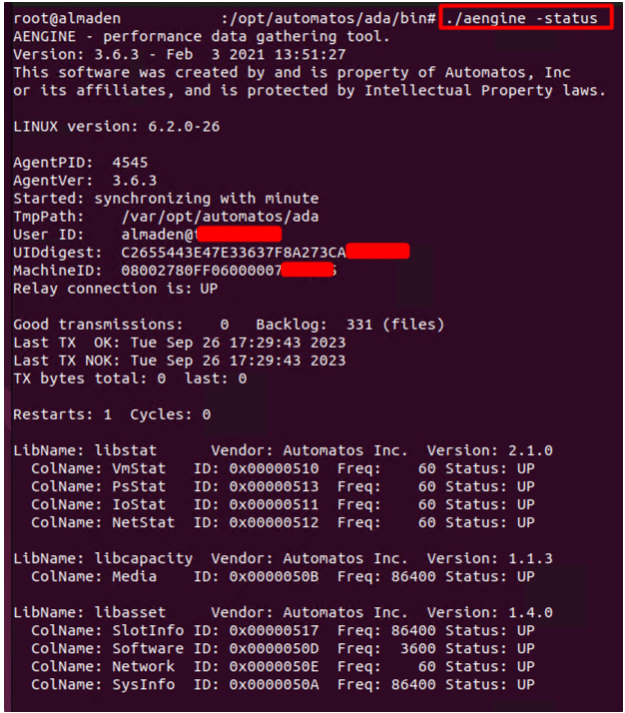
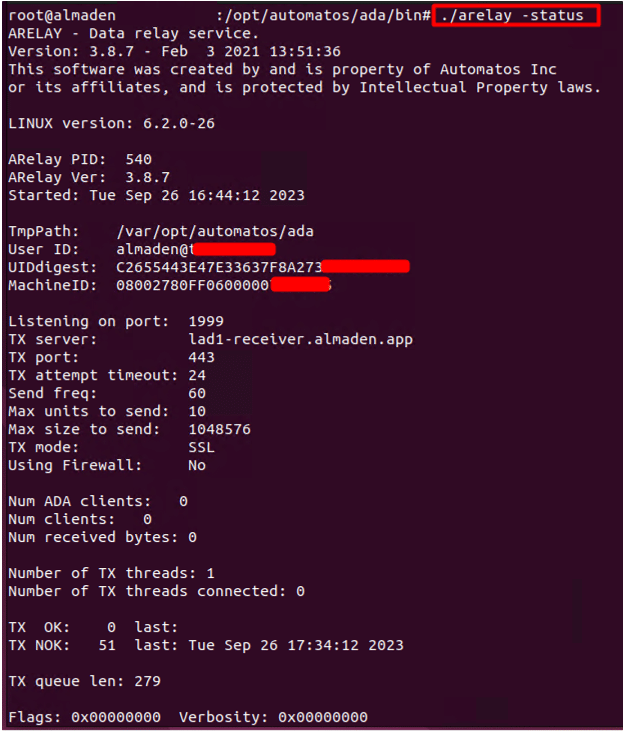
LOGS
Registros - Ruta y extensión del archivo
Rutas y extensiones de registro de archivos.
Desktop Agent (ADA) Ruta de los archivos de registro
cd /var/opt/automatos/adaAgente de servidor (ASA) Ruta de archivos de registro
cd /var/opt/automatos/asaExtensiones de archivo de registro ".elog" y ".rlog".
Registros - Registros detallados (Verbosidad)
Activar el registro detallado hace que el Agente de Escritorio y el Agente de Servidor generen registros más detallados para que podamos analizar los posibles problemas de comunicación que puedan surgir.
Detenga los servicios "aengine" y "arelay" para Desktop Agent o Server Agent:
systemctl stop aengine
systemctl stop arelayAbra el archivo de configuración "aengine.cfg":
# For Desktop Agent
vim /opt/automatos/ada/etc/aengine.cfg
#For Server Agent
vim /opt/automatos/asa/etc/aengine.cfgEdita la línea y cambia el último dígito a "7" "$VERBOSITY = 0x00000007"y guarda el archivo".
Activar la verbosidad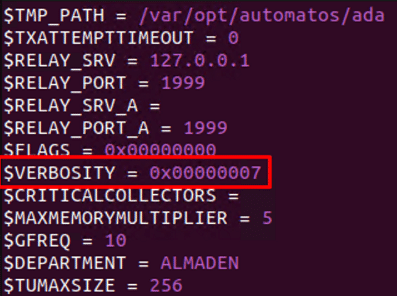
Inicie los servicios 'aengine' y 'arelay' para Desktop Agent o Server Agent:
systemctl start aengine
systemctl start arelayNota: Espere unos 5 minutos y recoja los archivos de registro de la sección "Registros - Ruta de archivo y extensión".
Tras recopilar los archivos de registro, revierta el archivo de configuración a $VERBOSITY = 0x00000000para evitar que se generen extensos registros innecesarios".
DESINSTALAR
Comandos utilizados para desinstalar los agentes.
Desinstalar DPKG
# Desktop Agent
dpkg -r ada
# Server Agent
dpkg -r asaDesinstalar RPM
# Desktop Agent
rpm -e ada
# Server Agent
rpm -e asaSERVICIOS
Servicios
Interacción con los servicios Desktop Agent y Server Agent.
# Start Services
systemctl start aengine
systemctl start arelay
# Stop Services
systemctl stop aengine
systemctl stop arelay
# Restart Services
systemctl restart aengine
systemctl restart arelay
# Status Services
systemctl status aengine
systemctl status arelay
